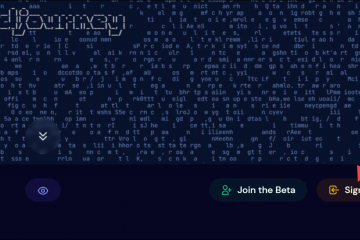ทุกครั้งที่มีการอัปเดต iOS ใหม่ ผู้ใช้จำนวนมากจะประสบปัญหาแบตเตอรี่หมดอย่างรวดเร็วอย่างหลีกเลี่ยงไม่ได้ iOS 16 ล่าสุดไม่รอดพ้นจากปัญหานี้ ซึ่งสาเหตุหลักมาจากกระบวนการเบื้องหลัง เช่น การซิงค์และการจัดทำดัชนีที่ผู้ใช้ไม่สามารถควบคุมได้ แม้ว่าสาเหตุบางประการที่ทำให้แบตเตอรี่หมดเร็วสามารถอ่านได้ในบทความต่างๆ แต่บางครั้งปัญหายังคงอยู่นานกว่าที่คาดไว้
เคล็ดลับและคำแนะนำในการยืดอายุแบตเตอรี่ iPhone ของคุณ
1. การปิดใช้งานการตอบสนองต่อการสัมผัสของแป้นพิมพ์จะทำให้แบตเตอรี่ iPhone ของคุณใช้งานได้นานขึ้น
การปิดการตอบสนองต่อการสัมผัสของแป้นพิมพ์สามารถช่วยยืดอายุแบตเตอรี่ได้ เนื่องจากทำให้อุปกรณ์ไม่ต้องสั่นหรือตอบสนองด้วยการสัมผัสขณะพิมพ์
การอัปเดต iOS 16 ที่เพิ่งเปิดตัวจาก Apple มีคุณสมบัติใหม่ ซึ่งเป็นการตอบสนองแบบสัมผัสเมื่อใช้แป้นพิมพ์บนหน้าจอ อย่างไรก็ตาม คุณสมบัตินี้ใช้พลังงานแบตเตอรี่มาก Apple ได้จัดทำเอกสารสนับสนุนที่แนะนำว่าการสัมผัสแป้นพิมพ์อาจส่งผลต่ออายุการใช้งานแบตเตอรี่ โปรดทราบว่าคุณลักษณะนี้ไม่ได้เปิดใช้งานตามค่าเริ่มต้น ในกรณีที่คุณเปิดใช้งานและต้องการปิดใช้งาน นี่คือขั้นตอนที่คุณต้องปฏิบัติตาม ขั้นแรก เปิดแอปการตั้งค่าบนอุปกรณ์ของคุณ จากนั้นคลิกที่ตัวเลือก Sounds & Haptics หลังจากนั้นให้คลิกที่ Keyboard Feedback สุดท้าย คุณสามารถปิดใช้งานตัวเลือกการตอบสนองแบบสัมผัสเพื่อประหยัดแบตเตอรี่ได้
2. ปิดกิจกรรมสดเพื่อให้แบตเตอรี่ iPhone ของคุณใช้งานได้นานขึ้น
การปิดใช้งานกิจกรรมสด เช่น วอลเปเปอร์สดและเนื้อหาไดนามิกอื่นๆ สามารถลดภาระแบตเตอรี่ของคุณได้
การอัปเดต iOS 16.1 ของ Apple แนะนำคุณสมบัติใหม่ที่เรียกว่ากิจกรรมสด คุณสมบัตินี้ช่วยให้แอปพลิเคชันสามารถรับการแจ้งเตือนที่อัปเดตอย่างต่อเนื่องบนหน้าจอล็อคหรือเกาะไดนามิกของ iPhone 14 Pro อย่างไรก็ตาม หากคุณกังวลเกี่ยวกับการรักษาอายุการใช้งานแบตเตอรี่ คุณสามารถปิดใช้งานคุณลักษณะนี้ได้
หากต้องการปิดใช้งานกิจกรรมสด คุณจะต้องทำตามขั้นตอนง่ายๆ สองสามขั้นตอน ขั้นแรก เปิดแอปการตั้งค่าบน iPhone ของคุณ จากนั้น ไปที่ส่วน Face ID & Passcode แล้วป้อนรหัสผ่านเพื่อปลดล็อกอุปกรณ์ของคุณ เมื่อดำเนินการเสร็จแล้ว ให้เลื่อนลงมาจนเห็นตัวเลือกสำหรับกิจกรรมสดและปิดการใช้งาน
หากคุณต้องการปิดใช้งานกิจกรรมสดสำหรับแอปพลิเคชันเฉพาะ คุณสามารถทำได้โดยไปที่การตั้งค่าสำหรับ แต่ละแอพและปิดฟีเจอร์ทีละรายการ เป็นที่น่าสังเกตว่า แม้ว่าจะสามารถปิดใช้งานกิจกรรมสดได้ แต่คุณก็ไม่สามารถปิดใช้งาน Dynamic Island ได้อย่างสมบูรณ์ อย่างไรก็ตาม คุณสามารถปัดไปทางซ้ายบนภาพเคลื่อนไหวที่กำลังทำงานอยู่เพื่อปิดและยืดอายุการใช้งานแบตเตอรี่ของคุณ
3. ลบวิดเจ็ตหน้าจอล็อก
การลบวิดเจ็ตออกจากหน้าจอล็อกสามารถช่วยประหยัดแบตเตอรี่โดยลดจำนวนกระบวนการที่ทำงานอยู่เบื้องหลัง
วิดเจ็ตเป็นคุณสมบัติที่มีประโยชน์ในอุปกรณ์ iOS ที่ช่วยให้ ผู้ใช้สามารถเข้าถึงข้อมูลและทำงานได้อย่างรวดเร็วโดยไม่ต้องเปิดแอป สามารถเพิ่มวิดเจ็ตเหล่านี้ในหน้าจอล็อกและหน้าจอหลักเพื่อให้เข้าถึงได้ง่าย อย่างไรก็ตาม สิ่งสำคัญคือต้องทราบว่าวิดเจ็ตอาจใช้พลังงานแบตเตอรี่ โดยเฉพาะอย่างยิ่งหากมีการอัปเดตอยู่เบื้องหลังตลอดเวลา
หากคุณพบว่าตัวเองอยู่ในสถานการณ์ที่ต้องประหยัดแบตเตอรี่ อาจเป็นความคิดที่ดีที่จะสร้างหน้าจอล็อกที่ไม่มีวิดเจ็ตใดๆ สามารถทำได้ง่ายๆ บน iOS 16 เนื่องจากการอัปเดตรองรับหน้าจอล็อกหลายหน้าจอที่ สามารถสลับไปมาได้อย่างง่ายดาย ด้วยวิธีนี้ คุณสามารถมีหน้าจอล็อกพร้อมวิดเจ็ตเมื่อต้องการ และหน้าจอล็อกที่เป็นมิตรต่อแบตเตอรี่มากขึ้นเมื่อคุณไม่ต้องการ
สิ่งสำคัญคือต้องทราบว่าวิดเจ็ตสามารถปรากฏบนหน้าจอหลักของคุณได้ เป็นฟีเจอร์ที่มีอยู่ก่อนฟีเจอร์ iOS 16 อย่างไรก็ตาม การใช้วิดเจ็ตบนหน้าจอหลักอาจทำให้แบตเตอรี่ของคุณหมดได้ ด้วยเหตุนี้ เราจึงไม่แนะนำให้ใช้วิดเจ็ตบนหน้าจอหลักหากคุณต้องการประหยัดแบตเตอรี่
4. การปิดหน้าจอเปิดตลอดเวลาจะทำให้แบตเตอรี่ iPhone ของคุณใช้งานได้นานขึ้น
แม้ว่าคุณสมบัติเปิดหน้าจอตลอดเวลาจะสะดวก แต่ก็ใช้พลังงานแบตเตอรี่ด้วยเช่นกัน การปิดเครื่องสามารถช่วยประหยัดพลังงานได้
iPhone 14 Pro และ Pro Max มีคุณสมบัติใหม่ที่เรียกว่า Always On Display คุณลักษณะนี้ได้รับการออกแบบมาเพื่อให้หน้าจอเปิดอยู่เสมอ แม้ในขณะที่อุปกรณ์ปิดอยู่ ซึ่งหมายความว่าผู้ใช้ยังคงเห็นวอลเปเปอร์ วิดเจ็ต และกิจกรรมสดบนหน้าจอล็อกโดยไม่ต้องปลดล็อกอุปกรณ์
5. อย่าใช้คลังรูปภาพที่ใช้ร่วมกันของ iCloud
การใช้คลังรูปภาพที่ใช้ร่วมกันของ iCloud อาจทำให้อุปกรณ์ของคุณซิงค์อยู่ตลอดเวลา ทำให้แบตเตอรี่หมดเร็ว หลีกเลี่ยงการใช้คุณสมบัตินี้หากเป็นไปได้
คลังรูปภาพที่ใช้ร่วมกันของ iCloud เป็นคุณสมบัติของ iOS 16.1 ที่ช่วยให้ผู้ใช้สามารถแชร์คลังรูปภาพของตนกับคนอื่นๆ ได้สูงสุด 5 คน ซึ่งหมายความว่าสมาชิกทั้งหมดของไลบรารีที่ใช้ร่วมกันสามารถอัปโหลด แก้ไข และลบรูปภาพที่จัดเก็บไว้ในไลบรารีได้ อย่างไรก็ตาม สิ่งสำคัญคือต้องทราบว่าการใช้คุณสมบัตินี้อาจส่งผลให้รูปภาพจากสมาชิกคนอื่นๆ ซิงค์กับ iPhone ของคุณในเวลาที่ไม่เหมาะสม ซึ่งทำให้แบตเตอรี่ของคุณหมดเร็ว
เพื่อหลีกเลี่ยงปัญหานี้ คุณสามารถปรับการตั้งค่าของคุณ เพื่ออนุญาตการซิงค์ผ่าน WiFi เท่านั้น ในการทำเช่นนั้น คุณต้องเปิดการตั้งค่าของ iPhone และเลื่อนลงไปที่ส่วน”รูปภาพ”เมื่อมีคุณควรแตะที่”ข้อมูลมือถือ”และปิด วิธีนี้จะจำกัดการอัปโหลดและดาวน์โหลดไว้ที่ WiFi เท่านั้น เพื่อให้มั่นใจว่ารูปภาพที่แชร์กับคุณจะไม่ดาวน์โหลดไปยังอุปกรณ์ของคุณเมื่อคุณมีการเชื่อมต่อเซลลูลาร์เท่านั้น
เมื่อทำตามขั้นตอนนี้ คุณจะวางใจได้ว่าคุณชนะ ไม่ต้องเสียเวลาแบตเตอรี่ไปกับการซิงค์รูปภาพที่ไม่ต้องการ แต่คุณสามารถเพลิดเพลินกับสิทธิประโยชน์ของคลังรูปภาพที่ใช้ร่วมกันของ iCloud โดยไม่ต้องสิ้นเปลืองทรัพยากรในโทรศัพท์ของคุณโดยไม่จำเป็น ดังนั้น หากคุณเป็นคนที่ชอบแชร์รูปภาพกับเพื่อนและครอบครัว อย่าลืมปรับการตั้งค่าให้เหมาะสมเพื่อรับประโยชน์สูงสุดจากฟีเจอร์นี้
6. ใช้โหมดโฟกัส
iOS 16 แนะนำโหมดโฟกัส ซึ่งช่วยให้คุณปรับแต่งการตั้งค่าการแจ้งเตือนตามกิจกรรมหรือช่วงเวลาของวันที่เฉพาะเจาะจง การใช้โหมดเหล่านี้สามารถช่วยลดการสิ้นเปลืองแบตเตอรี่โดยจำกัดการแจ้งเตือนที่ไม่จำเป็น
เมื่อใช้โหมดโฟกัส คุณจะสามารถลดจำนวนการแจ้งเตือนที่เข้ามาระหว่างวันได้ สิ่งนี้มีประโยชน์เพราะการแจ้งเตือนที่น้อยลงหมายความว่ามีโอกาสน้อยลงที่แอพจะทำให้หน้าจอของคุณส่งเสียงตลอดเวลาและทำให้แบตเตอรี่หมด โหมดโฟกัสช่วยให้คุณเลือกได้ว่าจะให้แอปและบุคคลใดส่งการแจ้งเตือนถึงคุณตามเวลาที่กำหนด ตัวอย่างเช่น ในช่วงเวลาทำงาน คุณสามารถรับได้เฉพาะการแจ้งเตือนเกี่ยวกับงานเท่านั้น และในช่วงเวลาส่วนตัว คุณสามารถปิดการแจ้งเตือนเรื่องงานได้ ด้วยวิธีนี้ คุณสามารถหลีกเลี่ยงการถูกขัดจังหวะด้วยการแจ้งเตือนที่ไม่เกี่ยวข้องกับสถานการณ์ปัจจุบันของคุณ
Gizchina News of the week
นอกจากนี้ โหมดโฟกัสยังให้คุณจำกัดการแจ้งเตือนขณะขับรถ ออกกำลังกาย และนอนหลับ ตลอดจนสถานการณ์อื่นๆ ในชีวิตประจำวันของคุณ เมื่อใช้ตัวกรองโฟกัส คุณสามารถกรองการแจ้งเตือนบางประเภท เช่น ข้อความอีเมล ข้อความ iMessage และปฏิทินที่ต้องการ ซึ่งหมายความว่าคุณสามารถจัดลำดับความสำคัญของการแจ้งเตือนที่สำคัญที่สุดสำหรับคุณและหลีกเลี่ยงการแจ้งเตือนที่ไม่จำเป็น
เมื่อโหมดโฟกัสสิ้นสุดลง คุณจะได้รับการแจ้งเตือนทั้งหมดของคุณในการแจ้งเตือนเดียว ในขณะที่การปิดการแจ้งเตือนที่ไม่ต้องการจากแอพยังคงเป็นวิธีที่ดีที่สุดในการประหยัดแบตเตอรี่ โหมดโฟกัสช่วยให้คุณเปิดการแจ้งเตือนไว้ในขณะที่ยังคงลดจำนวนที่คุณได้รับ Apple ทำให้การตั้งค่าโหมดโฟกัสง่ายขึ้นใน iOS 16 และคุณสามารถปรับแต่งโหมดโฟกัสได้ตามต้องการผ่านส่วนโฟกัสของการตั้งค่า ฟีเจอร์นี้สามารถช่วยประหยัดแบตเตอรี่ของคุณใน iOS 16 ในขณะเดียวกันก็ช่วยให้คุณจัดการการแจ้งเตือนได้อย่างมีประสิทธิภาพมากขึ้น
7. ใช้สรุปแอปพลิเคชัน
คุณลักษณะสรุปแอปพลิเคชันจะแสดงภาพรวมของปริมาณแบตเตอรี่ที่แต่ละแอปใช้ การตรวจสอบข้อมูลสรุปนี้เป็นประจำสามารถช่วยคุณระบุและจัดการกับแอปที่ใช้พลังงานจากแบตเตอรี่ได้
หากคุณต้องการประหยัดพลังงานแบตเตอรี่ในสมาร์ทโฟนหรือแท็บเล็ต คุณควรดูการแจ้งเตือนที่คุณได้รับจากแอปต่างๆ แอพ บางแอปอาจส่งการแจ้งเตือนที่ไม่สำคัญหรือเร่งด่วนจริงๆ การแจ้งเตือนเหล่านี้อาจทำให้แบตเตอรี่หมดโดยไม่จำเป็น
เพื่อแก้ไขปัญหานี้ คุณอาจต้องพิจารณาย้ายแอปเหล่านี้ไปที่สรุปแอป ข้อมูลสรุปของแอพเป็นคุณสมบัติที่บันทึกการแจ้งเตือนและส่งให้คุณวันละครั้งหรือสองครั้ง แทนที่จะส่งให้คุณในทันที ด้วยวิธีนี้ คุณยังสามารถติดตามการแจ้งเตือนของคุณอยู่เสมอ แต่ไม่ต้องกังวลกับการได้รับการแจ้งเตือนที่ไม่สำคัญอย่างต่อเนื่อง
ในการเปิดใช้สรุปแอป คุณจะต้อง เพื่อเข้าถึงส่วนการแจ้งเตือนในการตั้งค่าของอุปกรณ์ เมื่อคุณอยู่ในส่วนการแจ้งเตือน คุณสามารถเลือกแอปที่คุณต้องการย้ายไปยังสรุปแอป เมื่อทำเช่นนี้ คุณจะประหยัดพลังงานแบตเตอรี่ได้บางส่วนและมั่นใจได้ว่าจะได้รับเฉพาะการแจ้งเตือนที่สำคัญเท่านั้น
8. กำหนดเวลาและวิธีที่แอปพลิเคชันสามารถเข้าถึงตำแหน่งที่ตั้ง
การปรับการตั้งค่าบริการตำแหน่งสำหรับแต่ละแอพสามารถช่วยประหยัดแบตเตอรี่ได้ จำกัดจำนวนแอพที่สามารถเข้าถึงตำแหน่งของคุณหรือจำกัดการเข้าถึงเฉพาะเมื่อใช้งานอยู่เท่านั้น
เพื่อประหยัดแบตเตอรี่บนอุปกรณ์ของคุณ จะเป็นการดีกว่าที่จะจำกัดการเข้าถึงแอพในตำแหน่งของคุณและ จำกัดความถี่ในการเข้าถึงข้อมูลนี้ ในการทำเช่นนี้ คุณสามารถทำตามขั้นตอนง่ายๆ ไม่กี่ขั้นตอน
ก่อนอื่น เปิดแอปการตั้งค่าบนอุปกรณ์ของคุณ จากนั้นเลือกตัวเลือกความเป็นส่วนตัวจากนั้นคลิกที่บริการระบุตำแหน่ง การดำเนินการนี้จะแสดงรายการแอปทั้งหมดบนอุปกรณ์ของคุณที่ร้องขอการเข้าถึงตำแหน่งของคุณ
หากต้องการปรับการตั้งค่าสำหรับแต่ละแอป ให้คลิกที่ชื่อแอปในรายการ คุณจะเห็นตัวเลือกการตั้งค่าตำแหน่งที่เป็นไปได้สี่ตัวเลือกสำหรับแต่ละแอป แม้ว่าจะมีตัวเลือกไม่ครบทั้งสี่ตัวเลือกสำหรับทุกแอป แต่ขึ้นอยู่กับสิ่งที่พวกเขาทำ
ตัวเลือกแรกและดีที่สุดคือตั้งค่าการเข้าถึงตำแหน่งเป็น”ไม่เลย”วิธีนี้จะป้องกันไม่ให้แอปเข้าถึงตำแหน่งของคุณโดยสิ้นเชิง ช่วยประหยัดพลังงานแบตเตอรี่ได้มากที่สุด
ตัวเลือกที่สองคือเลือก”ถามครั้งต่อไป”ด้วยการตั้งค่านี้ แอปจะแสดงป๊อปอัปในครั้งต่อไปที่ขอตำแหน่งของคุณ ให้ท่านยินยอมตามนั้น. การเข้าถึงไซต์จะหยุดลงจนกว่าจะได้รับอนุญาตอย่างชัดแจ้งผ่านป๊อปอัป
ตัวเลือกที่สามคือ “ขณะใช้แอป” ซึ่งทำให้แอปสามารถตรวจจับตำแหน่งของคุณได้เมื่อเปิดแอปเท่านั้น หากคุณปิดแอปหรือเปลี่ยนไปใช้แอปอื่น การเข้าถึงไซต์จะสิ้นสุดลง
สุดท้าย ตัวเลือก”เสมอ”ช่วยให้แอปเข้าถึงตำแหน่งของคุณได้ตลอดเวลาไม่ว่าจะเปิดหรือปิด. วิธีนี้จะใช้พลังงานแบตเตอรี่มากที่สุด
โปรดทราบว่าคุณสามารถปิดบริการระบุตำแหน่งสำหรับแอปทั้งหมดพร้อมกันได้ แต่ไม่แนะนำ การทำเช่นนั้นอาจส่งผลต่อแอปสำคัญ เช่น Maps ซึ่งต้องใช้ข้อมูลตำแหน่งเพื่อให้ทำงานได้อย่างถูกต้อง
9. การจำกัดแอปที่ใช้บลูทูธจะทำให้แบตเตอรี่ iPhone ของคุณใช้งานได้นานขึ้น
บางแอปอาจใช้บลูทูธในเบื้องหลัง ซึ่งทำให้แบตเตอรี่หมด การจำกัดการเข้าถึงบลูทูธของแอพเหล่านี้สามารถช่วยยืดอายุแบตเตอรี่ได้
iPhone มีคุณสมบัติที่จะแจ้งให้คุณทราบทุกครั้งที่แอพร้องขอการเชื่อมต่อบลูทูธ โปรดทราบว่ามีแอพจำนวนมากที่ต้องการเข้าถึง Bluetooth ด้วยเหตุผลหลายประการ เช่นติดตามตำแหน่งหรือค้นหาอุปกรณ์เช่น Chromecast อย่างไรก็ตาม เหตุผลบางประการอาจไร้ประโยชน์
เพื่อให้แน่ใจว่าไม่มีแอปแอบเชื่อมต่อกับแหล่งบลูทูธโดยไม่ได้รับอนุญาตจากคุณและทำให้แบตเตอรี่หมด การตรวจสอบว่าแอปใดใช้บลูทูธจึงเป็นประโยชน์ คุณสามารถทำได้โดยไปที่การตั้งค่าบลูทูธตามขั้นตอนต่อไปนี้: เปิดแอปการตั้งค่าบน iPhone ของคุณ คลิกที่ตัวเลือกความเป็นส่วนตัว จากนั้นแตะตัวเลือกบลูทูธ
เป็นที่น่าสังเกตว่าบางแอปต้องการการเข้าถึงบลูทูธเป็นส่วนใหญ่ ดังนั้นจึงเป็นการดีกว่าที่จะปิดแอปใดๆ ที่ไม่ต้องใช้การเชื่อมต่อบลูทูธในการทำงาน หากคุณปิดคุณสมบัติในแอพที่หยุดทำงาน คุณสามารถเปิดใหม่ได้ทันที
แม้ว่าการปิดบลูทูธจะเป็นทางเลือกหนึ่ง แต่ก็อาจไม่สะดวกสำหรับคนส่วนใหญ่ที่ใช้ AirPods, Apple Watch และอุปกรณ์อื่นๆ ด้วยเหตุนี้ การปิดบลูทูธโดยสิ้นเชิงอาจไม่ใช่ตัวเลือกที่ดีที่สุด
10. เลือกวอลเปเปอร์ที่ไม่ใช่ภาพเคลื่อนไหวเพื่อทำให้แบตเตอรี่ iPhone ของคุณใช้งานได้นานขึ้น
วอลเปเปอร์เคลื่อนไหวอาจใช้พลังงานมากกว่าภาพนิ่ง การเลือกใช้วอลเปเปอร์ที่ไม่เคลื่อนไหวสามารถช่วยประหยัดแบตเตอรี่ได้
เมื่อทำตามคำแนะนำเหล่านี้ คุณจะสามารถเพิ่มอายุการใช้งานแบตเตอรี่ของ iPhone บน iOS 16 ได้ และรับประกันว่าอุปกรณ์ของคุณจะใช้งานได้นานขึ้นในสถานการณ์ที่จำเป็นต้องยืดอายุแบตเตอรี่ โปรดจำไว้ว่า การหาสมดุลที่เหมาะสมระหว่างการปิดและเปิดฟังก์ชันเฉพาะนั้นมีความสำคัญอย่างยิ่งต่อการทำให้แบตเตอรี่มีประสิทธิภาพสูงสุด
Apple ได้เพิ่มวอลเปเปอร์สุดเจ๋งพร้อมกับการเปิดตัว iOS 16 วอลล์เปเปอร์เหล่านี้ไม่ได้เป็นเพียงภาพนิ่ง แต่ยังเป็นภาพเคลื่อนไหวอีกด้วย อย่างไรก็ตาม สิ่งสำคัญคือต้องทราบว่าวอลเปเปอร์แบบเคลื่อนไหวจะใช้พลังงานแบตเตอรี่มากกว่าแบบคงที่ ดังนั้น ขอแนะนำให้เลือกวอลเปเปอร์เคลื่อนไหวที่จะไม่แสดงตลอดเวลา
ตัวเลือกหนึ่งคือวอลเปเปอร์สภาพอากาศ ซึ่งจะเปลี่ยนแปลงตามสภาพอากาศในปัจจุบัน มอบประสบการณ์ที่ยอดเยี่ยม อีกทางเลือกหนึ่งคือคุณสมบัติการสุ่มรูปภาพ ช่วยให้ผู้ใช้เลือกภาพถ่ายหลายภาพและสลับได้ตลอดทั้งวัน ให้รูปลักษณ์ใหม่ทุกครั้งที่คุณปลดล็อกอุปกรณ์
ประการสุดท้าย พื้นหลังดาราศาสตร์เป็นอีกตัวเลือกที่ยอดเยี่ยม วอลล์เปเปอร์นี้เปลี่ยนแปลงตามเงื่อนไขปัจจุบัน ให้ผู้ใช้เห็นมุมมองที่แตกต่างกันของดวงดาวและดาวเคราะห์ทุกครั้งที่ปลดล็อกอุปกรณ์ โดยสรุปแล้ว แม้ว่าวอลเปเปอร์แบบเคลื่อนไหวจะดูสวยงามน่าพึงพอใจ แต่สิ่งสำคัญคือต้องเลือกวอลเปเปอร์ที่จะไม่ทำให้แบตเตอรี่หมดมากเกินไป วอลล์เปเปอร์สภาพอากาศ การสุ่มรูปภาพ และดาราศาสตร์ล้วนเป็นตัวเลือกที่ดีที่ควรพิจารณา
เคล็ดลับเพิ่มเติมในการทำให้แบตเตอรี่ iPhone ใช้งานได้นานขึ้น:
ลดความสว่างของหน้าจอ ปิดใช้งานการรีเฟรชแอปพื้นหลัง ใช้โหมดพลังงานต่ำ ปิดการพุชอีเมล ใช้ Wi-Fi แทนข้อมูลมือถือเมื่อเป็นไปได้ จำกัดการแจ้งเตือน หลีกเลี่ยงอุณหภูมิที่สูงเกินไป ใช้โหมดเครื่องบินในพื้นที่สัญญาณต่ำ ใช้หูฟังแทนลำโพงโทรศัพท์ ปิดใช้งานคุณสมบัติ”หวัดดี Siri”ของ Siri ปิดการดาวน์โหลดอัตโนมัติ ใช้คุณสมบัติ”การชาร์จแบตเตอรี่ที่ปรับให้เหมาะสม”หลีกเลี่ยงการใช้โทรศัพท์ของคุณในขณะที่กำลังชาร์จ ใช้กล่องใส่แบตเตอรี่ อัปเดตโทรศัพท์และแอปของคุณ ที่มา/VIA: